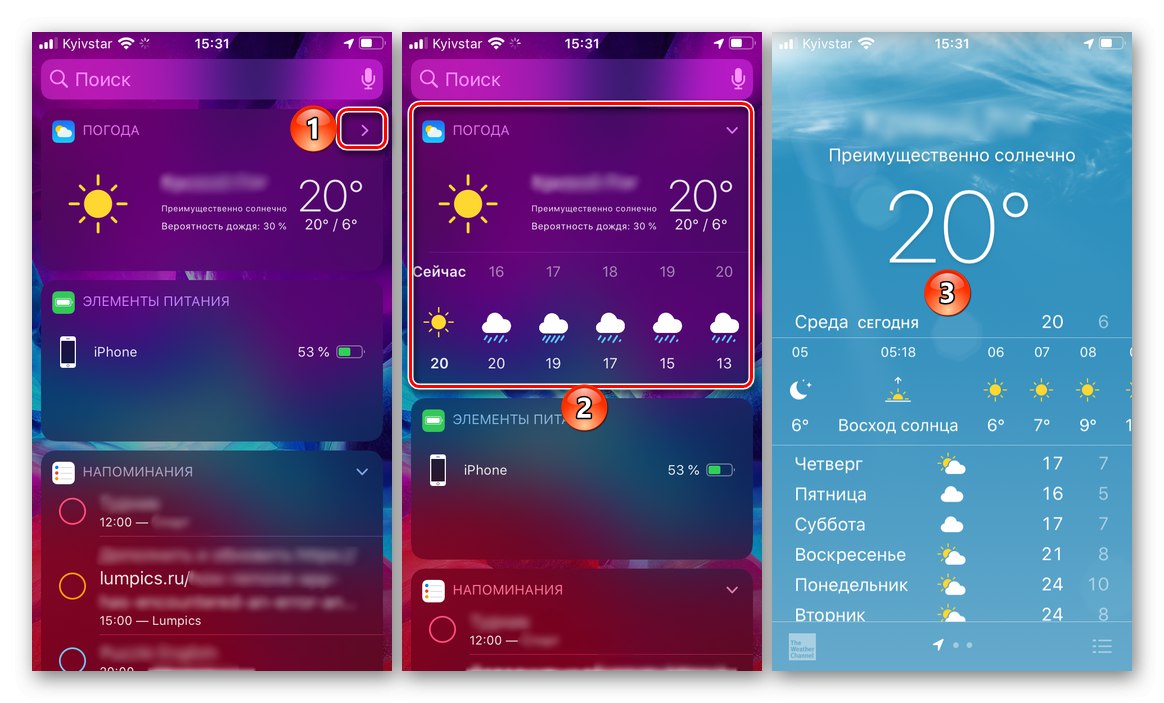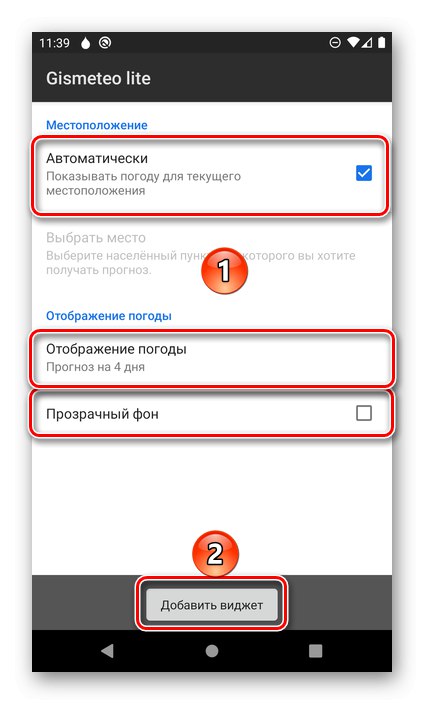Obsah
Android
V obchode Google Play existuje pomerne veľa aplikácií, ktoré zobrazujú počasie a umožňujú inštaláciu widgetu na obrazovku smartphonu pomocou Android... Prezrite si naše recenzie najlepších predstaviteľov tohto softvérového segmentu, vyberte správne riešenie, nainštalujte ho a postupujte podľa ďalších pokynov.
Viac informácií:
Počasie aplikácie pre Android
Widgety pre hodiny a počasie pre Android
Inštalácia aplikácií v systéme Android OS
Ako príklad si môžete predstaviť Gismeteo Lite - ľahkú a bezplatnú verziu slávnej meteorologickej služby. Algoritmus pridania widgetu na obrazovku vo všetkých verziách systému Android a v rôznych vzhľadoch vyzerá takmer rovnako, líši sa iba poradie položiek ponuky a ich presné názvy. Po inštalácii nezabudnite aplikáciu spustiť, udeliť povolenie na prístup k svojej polohe a vykonať úvodné nastavenie.
- Prejdite na obrazovku, na ktorú chcete pridať miniaplikáciu, dotknite sa prsta a podržte prst na prázdnom mieste, kým sa nezobrazí ponuka.
- Vybrať položku "Miniaplikácie".
- V zozname dostupných vyhľadajte požadovanú aplikáciu na počasie, vyberte príslušnú miniaplikáciu, ak ich je viac, a v závislosti od verzie systému Android na ňu klepnite alebo ju podržte a potiahnite v smere obrazovky.
- Vložte pridaný prvok na požadované miesto (v niektorých prípadoch sa po tejto akcii môže zobraziť ďalšie menu, v ktorom musíte vykonať základné nastavenia a potvrdiť ich).
![Základné nastavenie widgetu počasia v smartfóne s Androidom]()
Ak je to potrebné a dostupné, upravte jeho veľkosť.
- V tomto ohľade možno problém vyjadrený v nadpise článku považovať za vyriešený, pretože počasie je zobrazené na obrazovke.
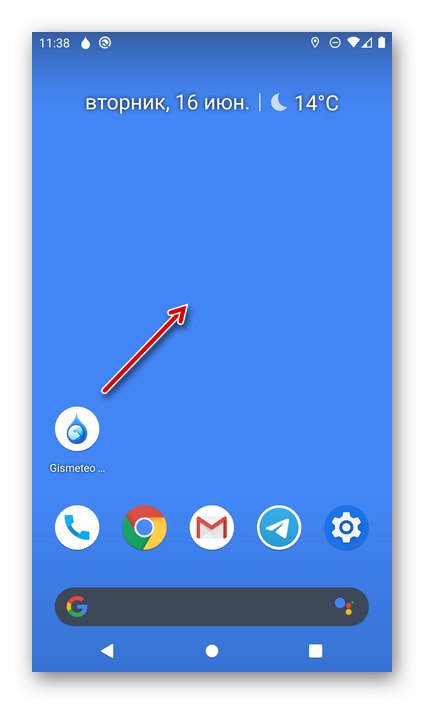
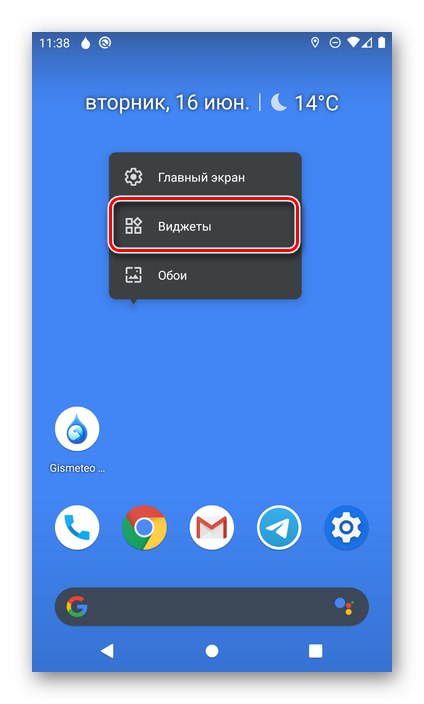
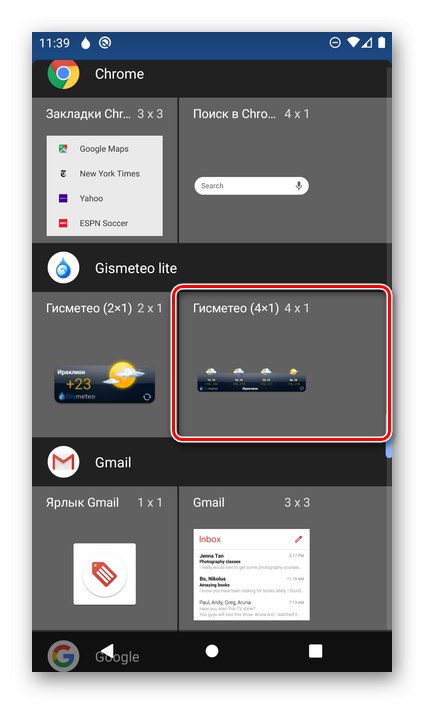
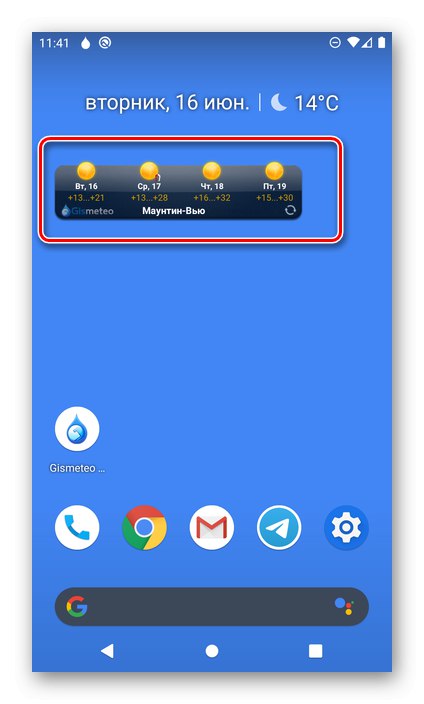
Poznámka! Prevažná väčšina smartfónov s Androidom má sadu widgetov od spoločnosti Google a zvyčajne jeden alebo dokonca dva z nich zobrazujú počasie, napríklad ten, ktorý môžete vidieť v hornej časti obrazovky na snímkach obrazovky vyššie. Nájdete ich v ponuke pridania, ktorú už viete.

iPhone
Je zrejmé, že aj v iPhone sú k dispozícii aplikácie pre počasie. Nájdete ich v App Store, do vyhľadávania stačí zadať zodpovedajúci dopyt. Väčšina z nich poskytuje možnosť pridať widget, pre ktorý v systéme iOS je tu samostatná obrazovka. Pokyny pre pridanie zvážime na príklade proprietárneho riešenia spoločnosti Apple s jednoduchým a zrozumiteľným názvom Počasie, vo všetkých ostatných prípadoch budú akcie podobné.
Prečítajte si tiež: Ako nastaviť počasie na iPhone
- Ak chcete na obrazovku pridať widget počasia, ktorý poskytuje aplikácia tretej strany, nezabudnite ho po inštalácii spustiť a vykonať počiatočné nastavenie, ktoré zahŕňa zabezpečenie prístupu k vašej polohe. K tomu vám pomôže článok, na ktorý je uvedený odkaz vyššie.
- Ďalej prejdite na domovskú (prvú) obrazovku iOS a urobte vodorovné potiahnutie zľava doprava, potom prejdite na koniec zoznamu.
- Klepnite na nápis umiestnený úplne dole „Zmeniť“.
- Posuňte sa nadol v zozname dostupných widgetov a vyhľadajte „Počasie“ak plánujete pridať prvok štandardnej aplikácie alebo ten, ktorého názov zodpovedá programu tretej strany. Stlačte zelené tlačidlo so znamienkom plus.
- Choďte hore a ak je to potrebné, zmeňte napríklad pozíciu widgetu v zozname, aby bol prvý. Nezabudnite klepnúť na nápis "Hotový"aby sa zmeny prejavili.
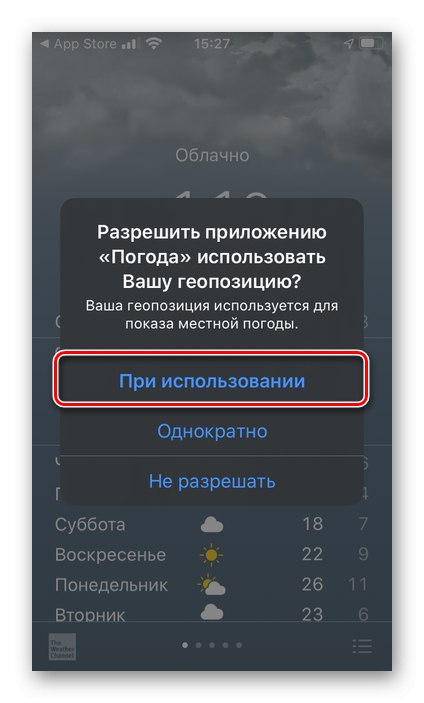
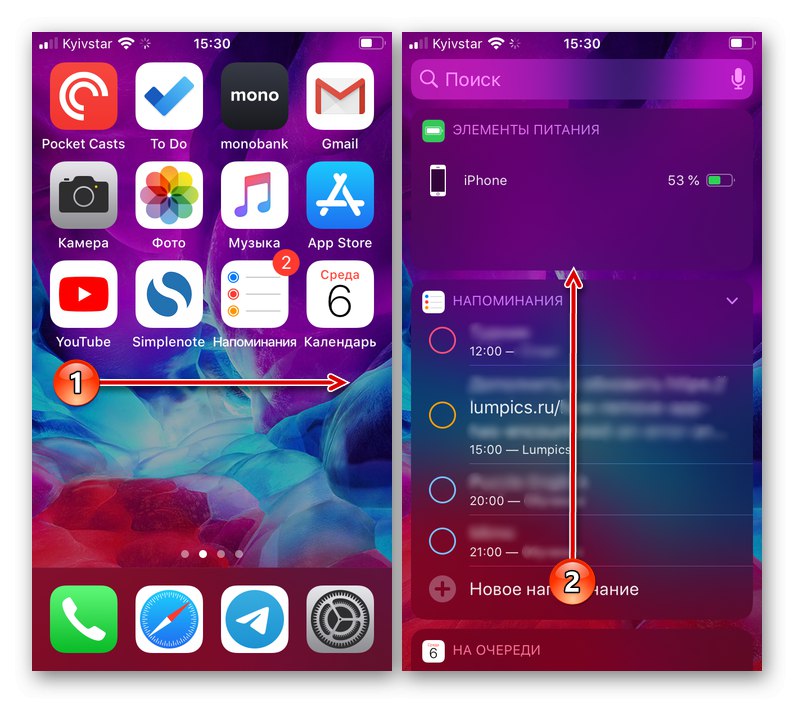
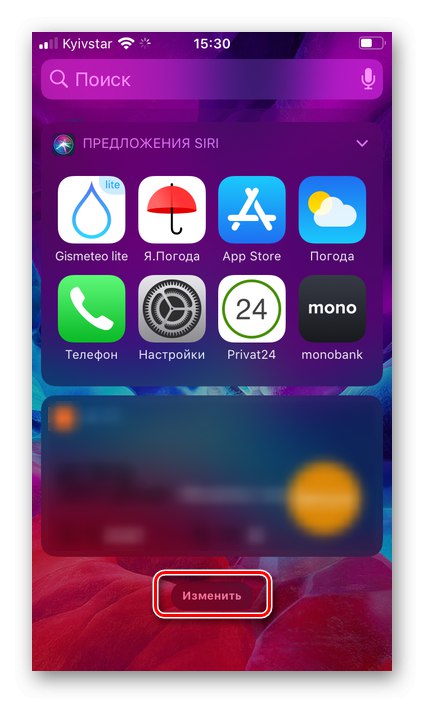
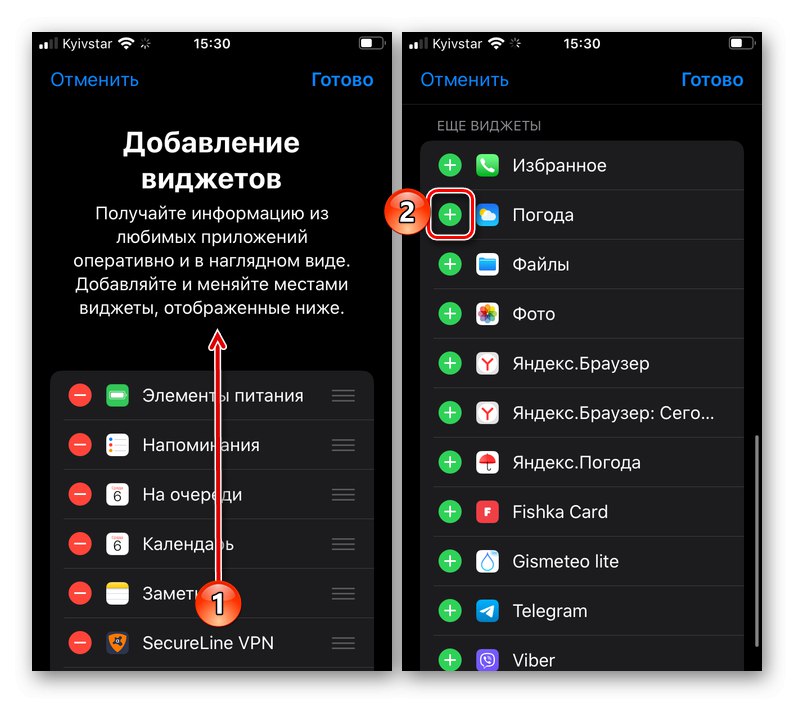
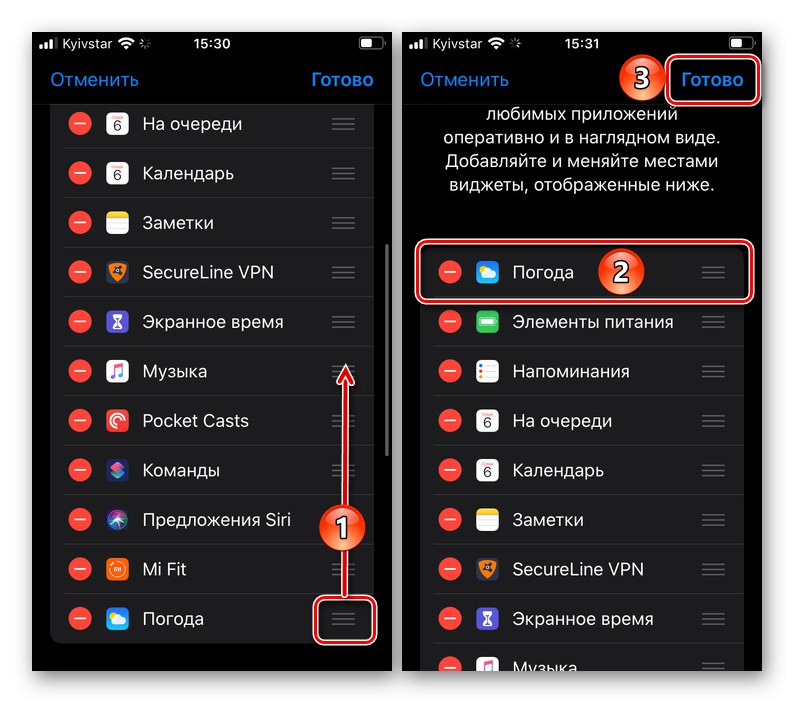
Po návrate na obrazovku widgetu uvidíte tam pridané počasie. Vo väčšine prípadov je možné tento prvok rozšíriť, aby ste získali podrobnejšie informácie, a kliknutím na neho sa spustí hlavná aplikácia.